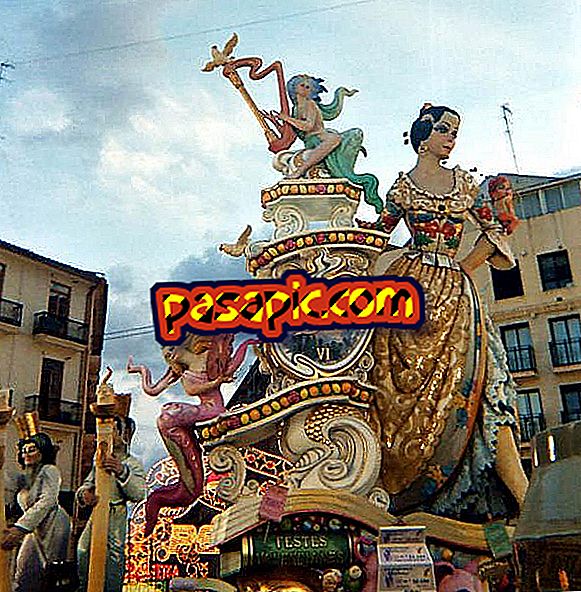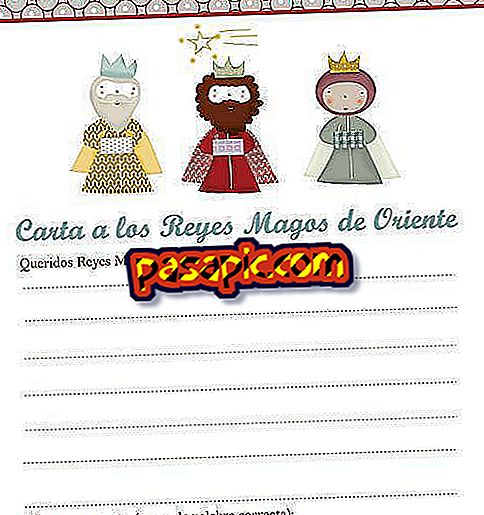Как сканировать документы на Android

Если в непредвиденном случае вам нужно отсканировать документ, HandyScanner является одним из лучших приложений для вашего мобильного устройства: хотя действительно было слишком много попыток, большинство из этих приложений использовали камеру только для преобразования изображений в PDF-файлы; на самом деле, и, к сожалению, они мешали фотографировать пропорциональные прямоугольники в реальной жизни.
По этой же причине HandyScanner чрезвычайно полезен, поскольку не только исправляет типичные проблемы при фотографировании документов, но и позволяет использовать фильтры, чтобы упростить чтение сканируемого текста.
- Android-устройство с доступом в Интернет.
1
Загрузите HandyScanner со своего устройства.
2
Запустите приложение; Это сообщит вам о различных функциях, которые он предлагает.

3
Нажмите кнопку с символом «+» в правом верхнем углу экрана, чтобы выбрать изображение из галереи и настроить его или сделать новую фотографию для сканирования документа . Когда вы закончите, нажмите кнопку со стрелкой вправо.

4
Перетащите маленькие точки изображения в красный цвет по углам, чтобы получить идеальное сканирование . Затем снова нажмите кнопку со стрелкой вправо.

5
Посмотрите на документ и решите, какие фильтры вам нужны, если вы это делаете.
Их можно найти в центральной иконке с волшебной палочкой внутри нижнего меню; позволяет осветлить изображение, изменить цвет или сохранить его в черно-белом режиме.
Когда вы закончите, нажмите кнопку со стрелкой вправо снова.

6
Сохраните отсканированный документ и дайте ему имя; чтобы закончить, нажмите «ОК». Чтобы закончить, уже на новом экране вы можете отредактировать документ, удалить его, поделиться им или экспортировать в PDF.

- Сделайте фотографию с естественным освещением для лучшего эффекта.